Office 2007買いました!2010発表されたのにね!
仕方なかったんです…資格が欲しかったんです…
長かったXP時代のおかげでOfficeも2003が一番なじんでいると思います。そんな中Vistaと共に登場した2007、不評過ぎましたね。
私も今からOffice環境を揃えようとするなら、Office付きの中古を買うか、キングソフトのオフィスを買ってましたよ。
そんなこと言ってたってMCAS(旧MOS)が欲しかったんだからしょうがない。定額給付金+αで買いました。
このボックスは横にスライドさせるようにして開けます。ちょっと面白いでしょ?
さて、インストールも済み実行しようとしたんですが、初回起動が遅い!ライセンス認証もせいでもあるかもしれませんが、エラーが起きたのかと心配になりました;;
2007のセールスポイントとしては新しいインターフェース「リボン」がありますね。見てみましょう。
インストールされているオフィスです。Professionalを購入したのでAccess,Excel,Outlook,PowerPoint,Publisher,Wordがインストールされています。あとIMEね。
※以降の画像は文字の視認性を高めるため、リンク先画像の縮小処理を行っておりません。ご注意ください
ワードを起動させた直後の画面です。配色が黒になってますが、基本は青なので間違えないように。今回は黒のほうが文字の視認性が高いと判断したため変更してあります。
画面上部に見えるボタン群がリボンです。通常は文字の大きさやら配置のボタンが表示されていますが、図形や表などを挿入すると
このように新たなタブが追加され、デザインなどを編集しやすく変化します。
タブを自分で変えることもできるので、簡単な処理をするには扱いやすくなったと思います。
こんな感じに進化しましたが、もちろん昔ながらの設定画面もあります。
ところどころに小さい□のマークがあります。そこへマウスポインタを合わせると図のように説明がでます。(設定で消すことも可能)ここをクリックすると詳細設定ダイアログボックス(正式名称ではない)が表示されます。
2003以前をお使いの方は見慣れたものですね。2007でも詳細な設定を行うときはこのダイアログボックスを使って設定します。
これ以外にも便利機能として範囲選択した文字の上にマウスポインタを合わせると、フォント・サイズ・配置・色を素早く変更できるようにボタン群が表示されます。本当はこれもスクリーンショットに取りたかったんですが、私の使用するソフトで撮影できなかったので載せることができませんでした。
もうひとつ新機能としてワードアートの拡張がありました。今まで使われていたワードアートをもっとグラフィカルに進化させたものです。しかし、なぜかExcelやPowerPointには新ワードアートが導入されましたが、Wordには昔ながらのワードアートしかありませんでした。文書作成には必要ないと判断されたのでしょうか?
新しい方がカッコよくていいよねぇ~。
色もいじれますし、特殊効果(ぼかしや反射など)も付けられるので、これはぜひWordにも入れてほしいものです。
(-.-).。o0(Excelで文書作成する人の気持ちがわかった気がする…)
さて、特筆するような点はこれくらいですかね。使ってみると、2007はとりあえずリリースしちゃった感じがあります。新機能も導入してユーザーの意見を聞きながら2010を開発しているということでしょうか。
もう2010の発売も近くなってきました。2010ではブラウザで扱えるようになると聞きます。しかも無料。オフィスでも、OSでもマイクロソフトの独占といわれている現状において他社の参戦が活発になってきました。(といっても少数ですが。)
ライバルができることにより、品質の向上や価格改定があるといいですね。
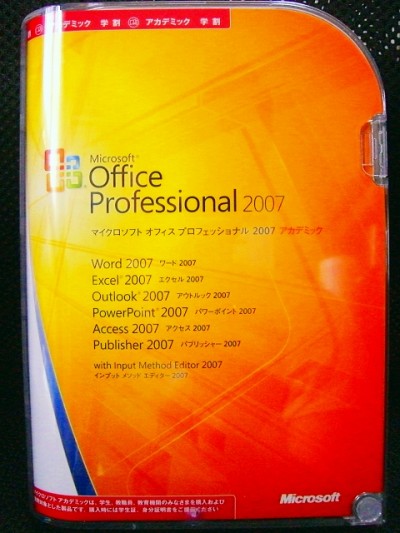
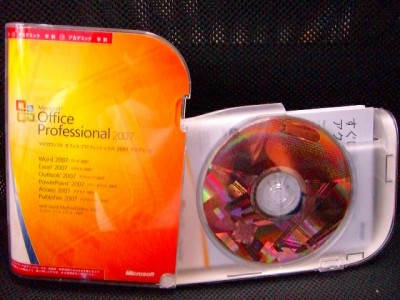
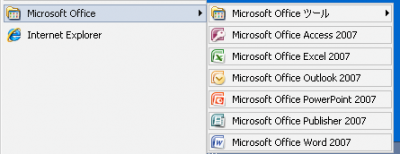
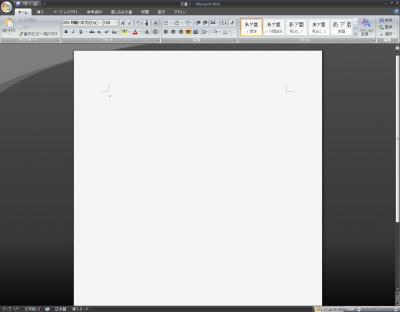
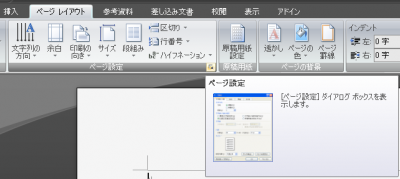
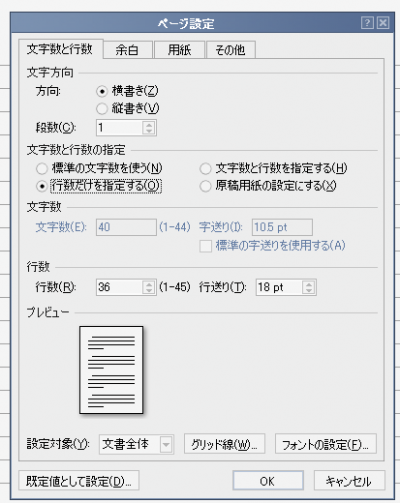
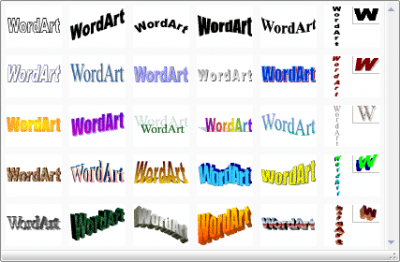
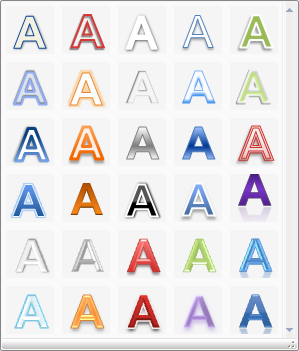

コメント